スポンサーリンク

iPhoneで位置情報サービスをオンにして撮影した写真は、場所から写真を探せたり、撮った場所がどこだったか思い出せない時に便利です。
でもまぁ便利な反面どこにいたということまでわかってしまうという側面もありますね。
設定で最初からカメラ撮影時に位置情報を付けなくすることもできます。
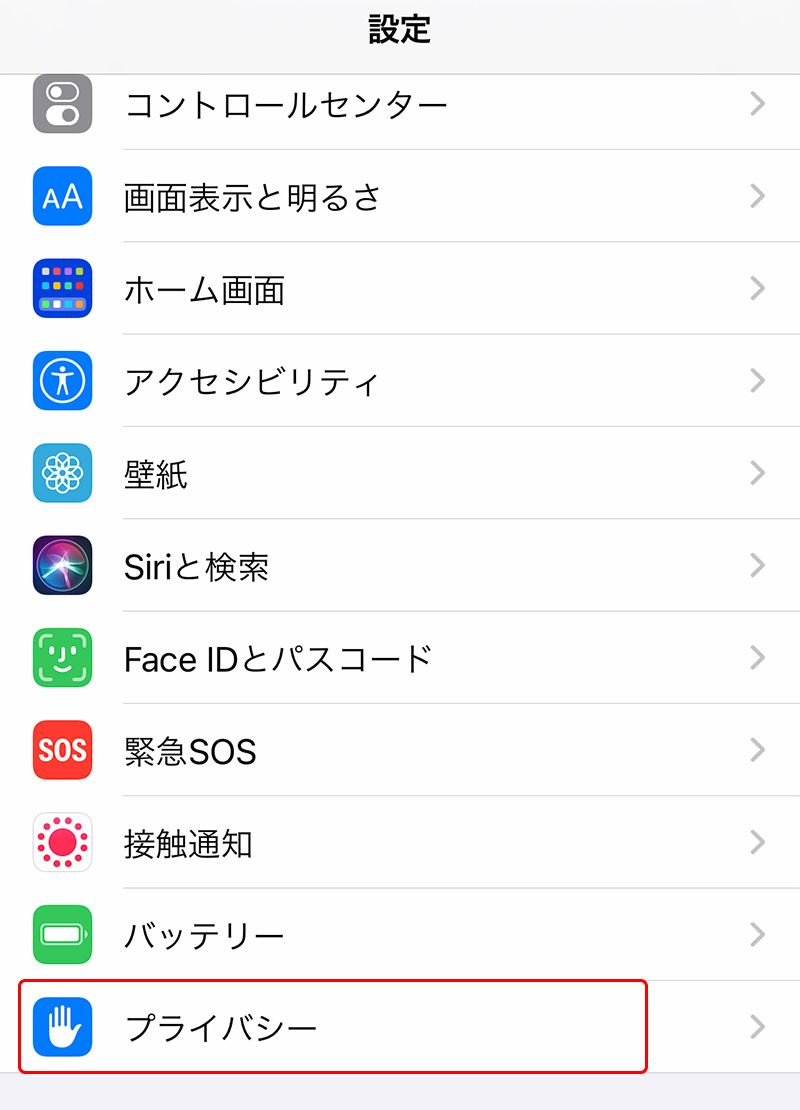
iPhoneでカメラ撮影時に位置情報サービスをオンにするか外すかは「設定」で選択できます。
まずは「設定」→「プライバシー」を選択。
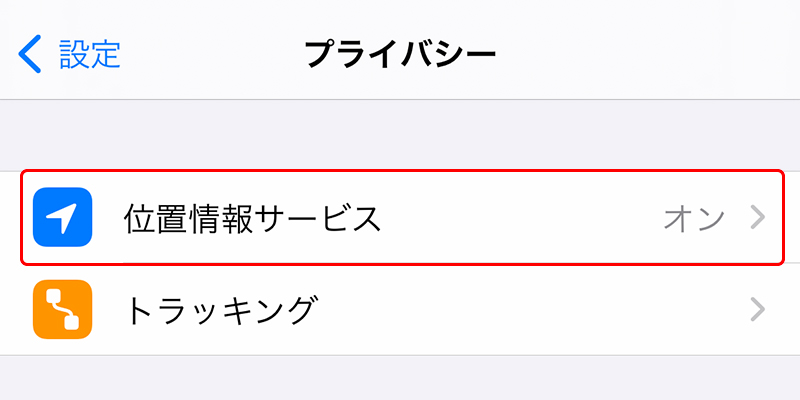
次に「位置情報サービス」を選択。
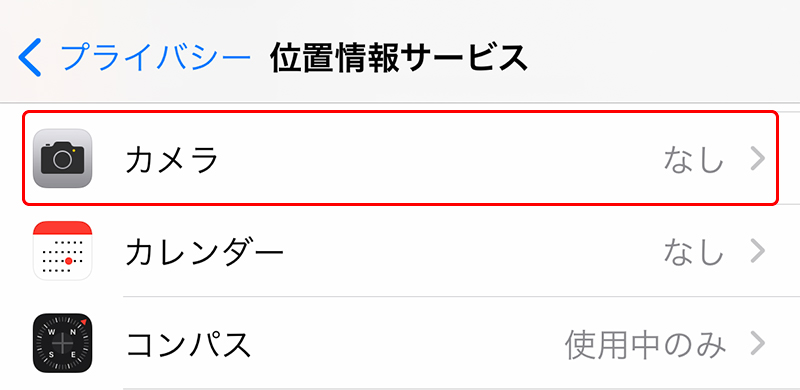
位置情報サービスの中から「カメラ」を選択。
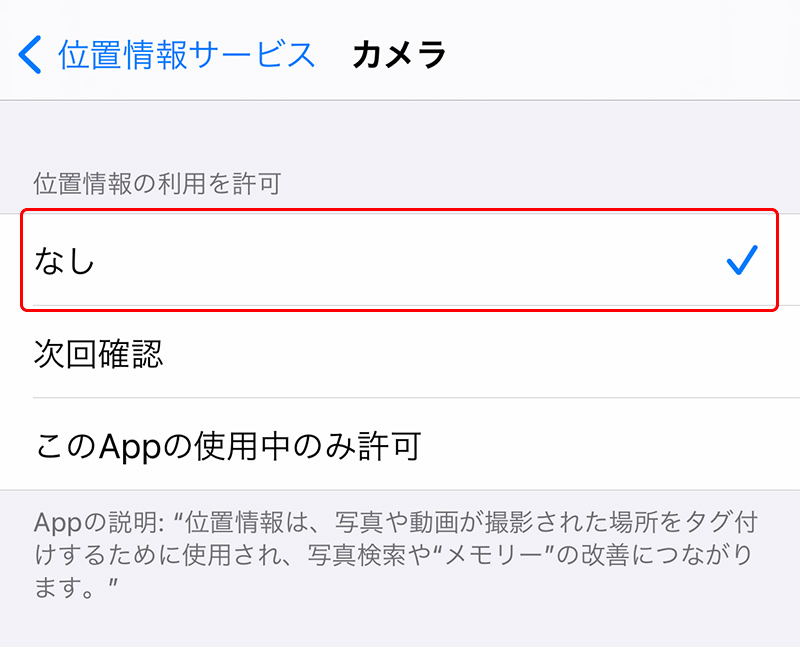
写真の位置情報を外すなら「なし」を、
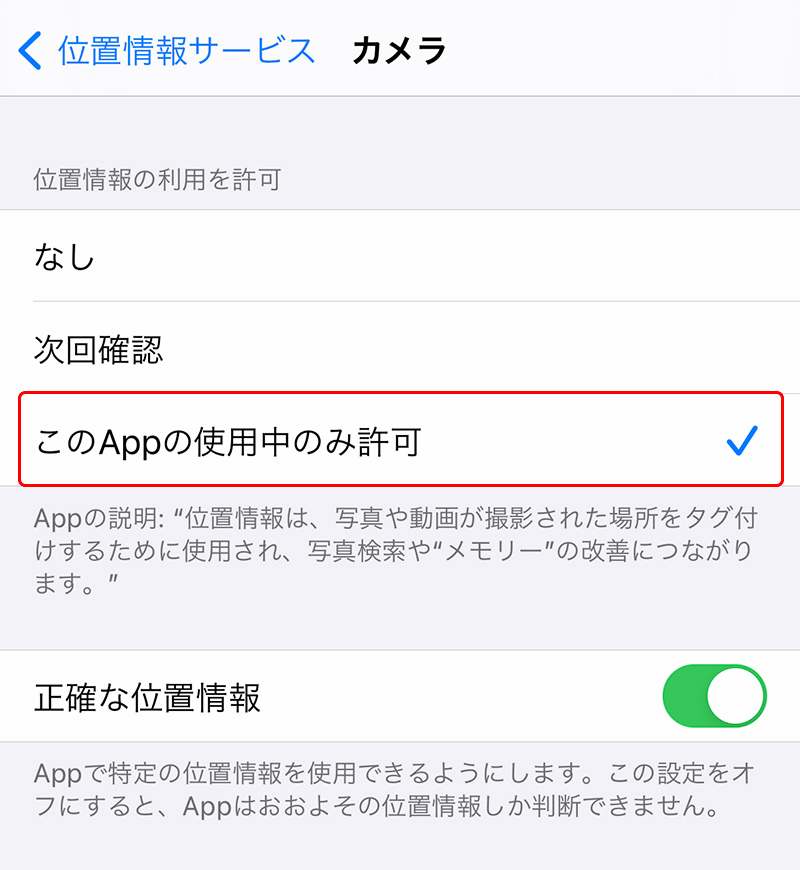
写真に位置情報を付けるなら「このAppの使用中のみ許可」を選択します。
正確な位置情報をオンにするとかなり詳細な、番地レベルまでわかりそうな感じの位置情報がつきます。
外してもまぁどの町かくらいまではわかるレベルでした。
優秀すぎてこわい。
iPhoneでは各アプリごとに「位置情報サービス」を使用するかどうかを決めることができます。
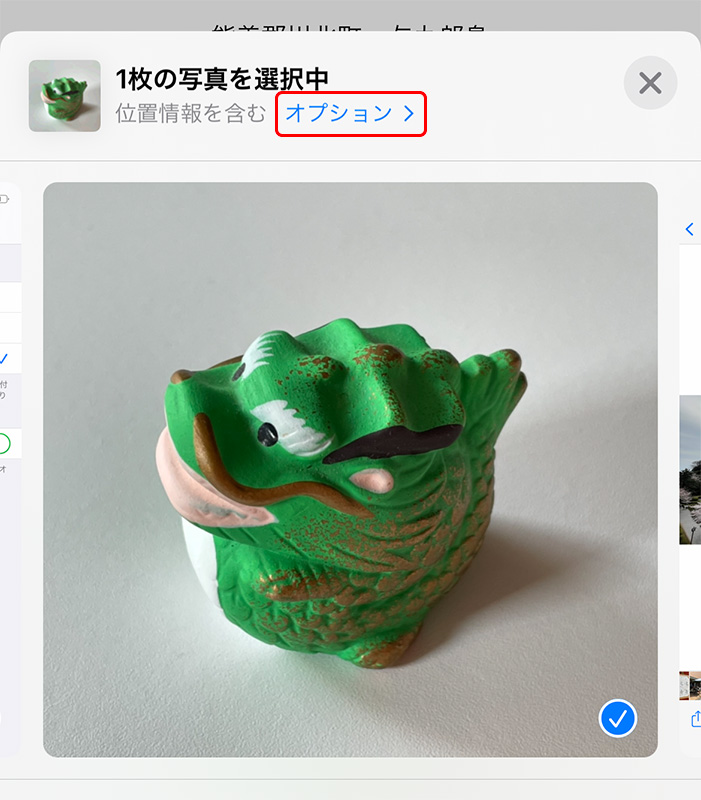
iPhone同士などAppleデバイス間でのデータのやり取りでとっても便利なAirDrop(エアドロ)。
位置情報をオンにした写真をエアドロで送る場合は位置情報も含んだまま送信されます。
AirDropで位置情報を外して写真を送る場合はまず「オプション」をタップ。
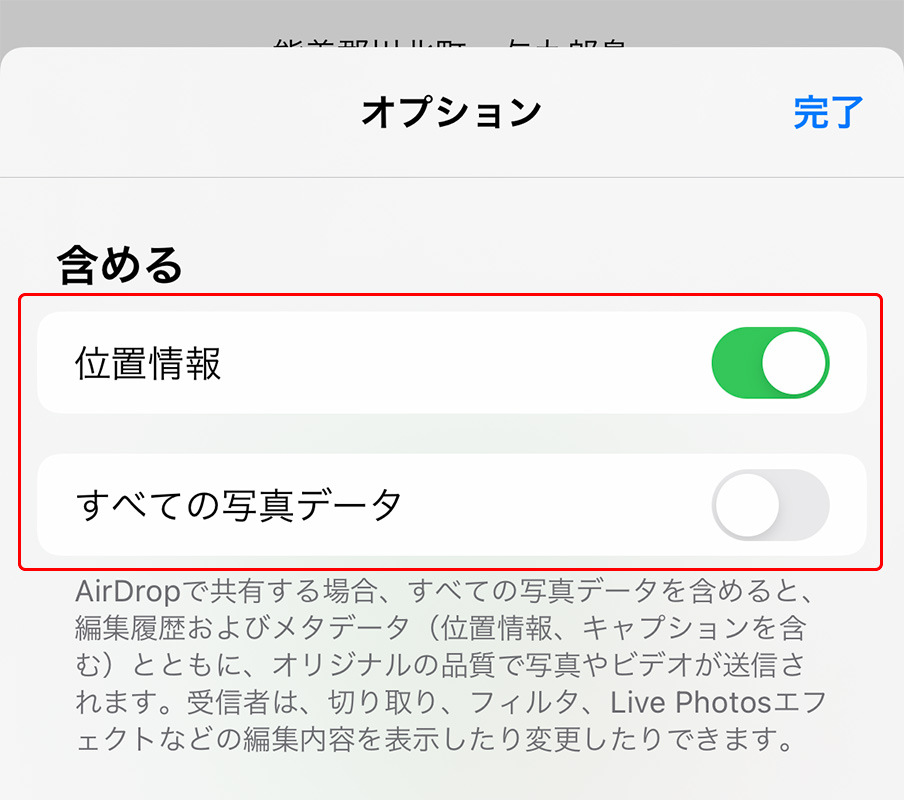
するとAirDropで共有する際に含める情報を選ぶことができます。
- 位置情報
- すべての写真データ
を含めるか含めないかを選択できます。
すべての写真データは、編集履歴とかオリジナル品質で送信できますよということらしいです。
Exif情報は、すべての写真データをオンオフどちらで送ってもMacで確認できました。なぞ。
ちなみに位置情報が付与されている写真は「オプション」の横に「位置情報を含む」とフレーの文字で表示されます。
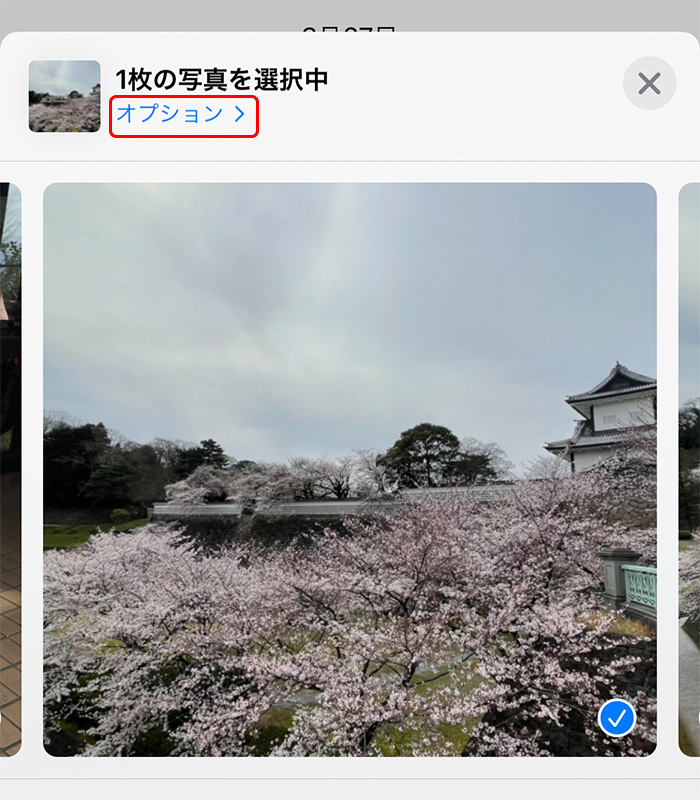
位置情報がついてない写真は「オプション」だけ表示されます。
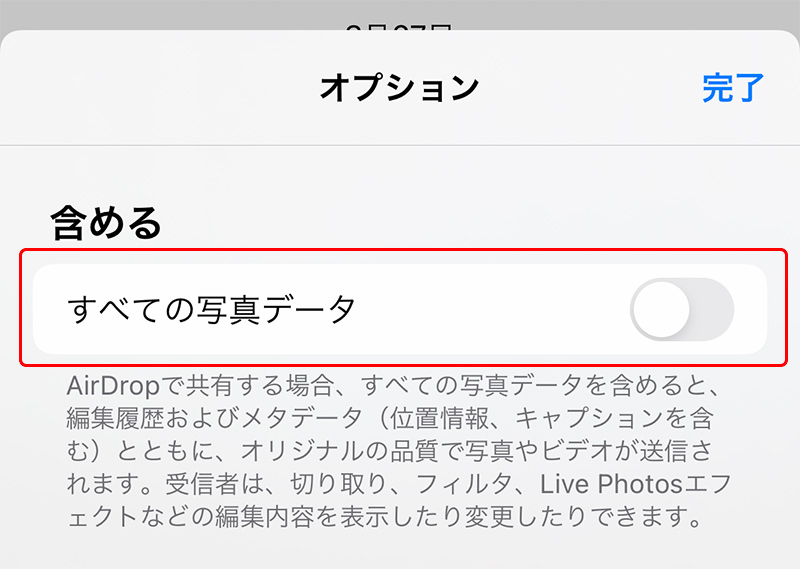
オプションを開いても、「すべての写真データ」のみが表示されます。

しばらく前までは、写真に位置情報をつけたままSNSにアップしてしまうと場所が特定されてしまうという危険性があったため、位置情報は外した方が安心!
だったんですが、最近では、Twitter、facebook、Instagramなどの大手SNSではアップロード時に
- 位置情報
- 撮影日時
などExif情報が削除されます。
はてなブログは位置情報だけ削除されます。
WordPressではExif情報は削除されないので、消したい人は、消してからアップするか、Exif情報を削除するプラグインを使います。
LINEは普通に写真を送るときはExif情報は削除されます。
なのでLINEでもらった写真が撮影日と違うのはこのためなんですね。
LINEでExif情報を残したまま送るときは「オリジナル送信」にして送ると、撮影日時などの情報を残したままで送信できます。
写真の管理という点で考えれば位置情報はあった方が便利。
でもどうしても不安という人は外した方が安心。
という感じでしょうか、まぁ人によりますよね。
あ、メールに画像を添付する場合はExif情報は消えませんよ!
そして位置情報を外しても場所が特定できるような物や景色があると、位置を特定される可能性が高いということも頭に入れておきましょう。
ま、旅行の写真はどこそこの写真です!っていうのでまた別ですけどね。
写真に位置情報を付けるメリット・デメリットと、それぞれのサービスでExif情報がどう扱われるかを理解しておけば、安心して楽しめますよね!



